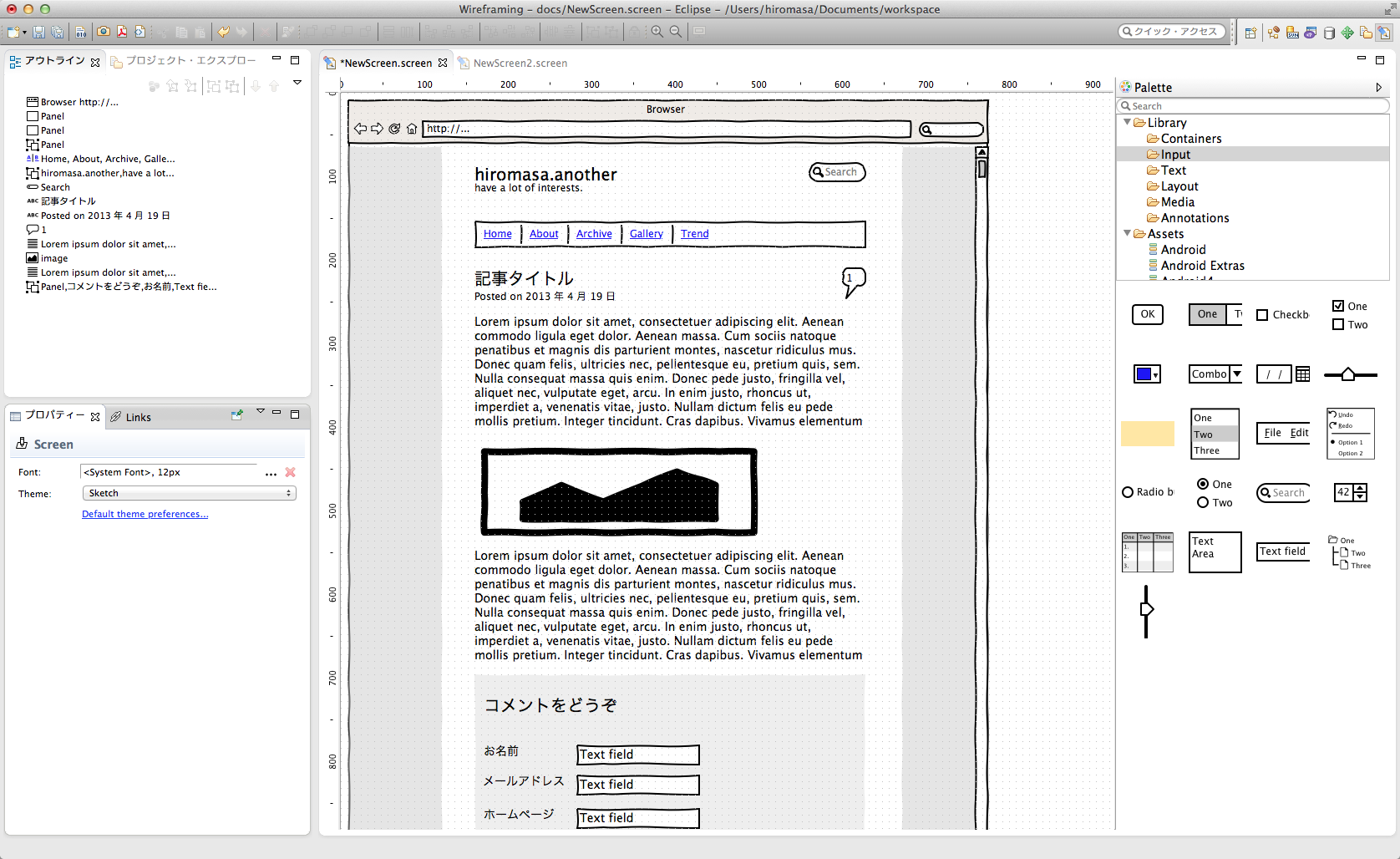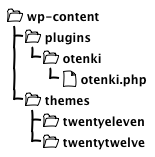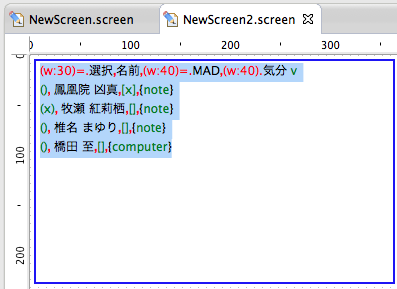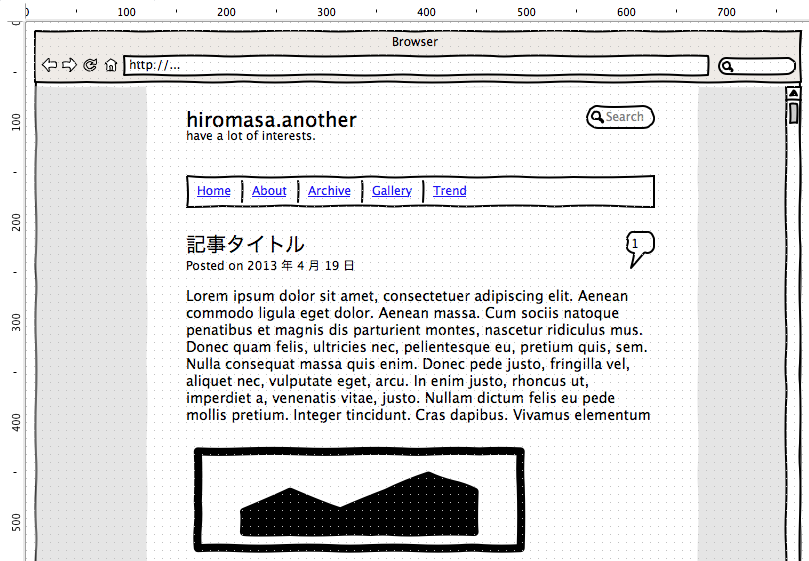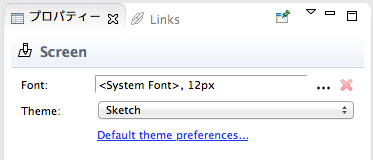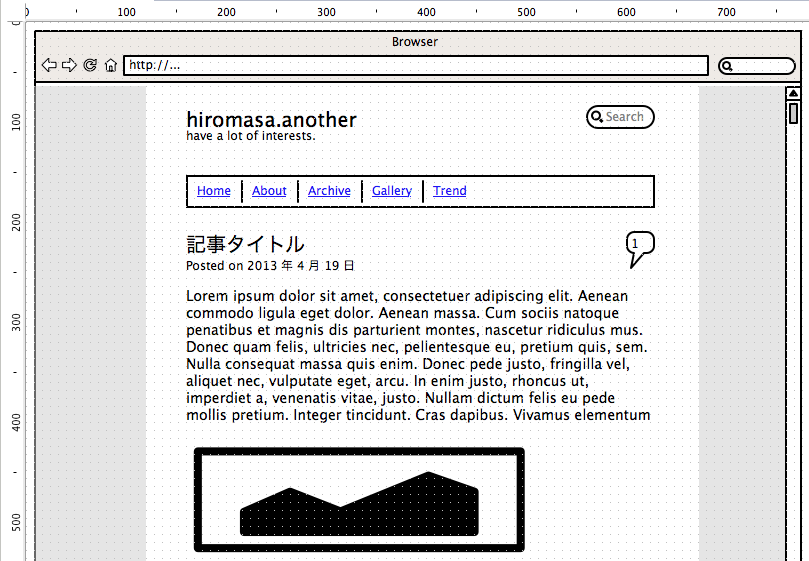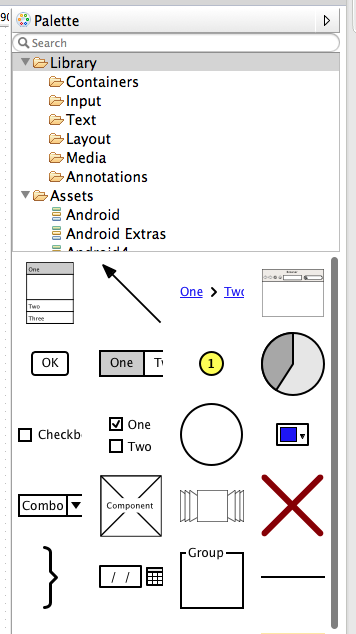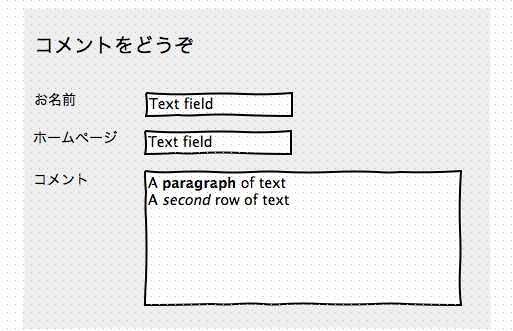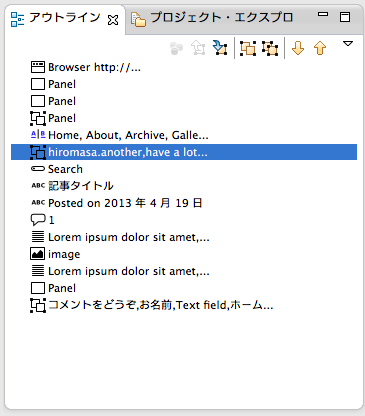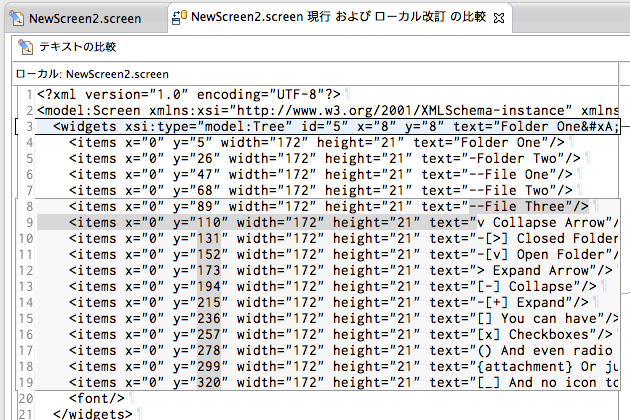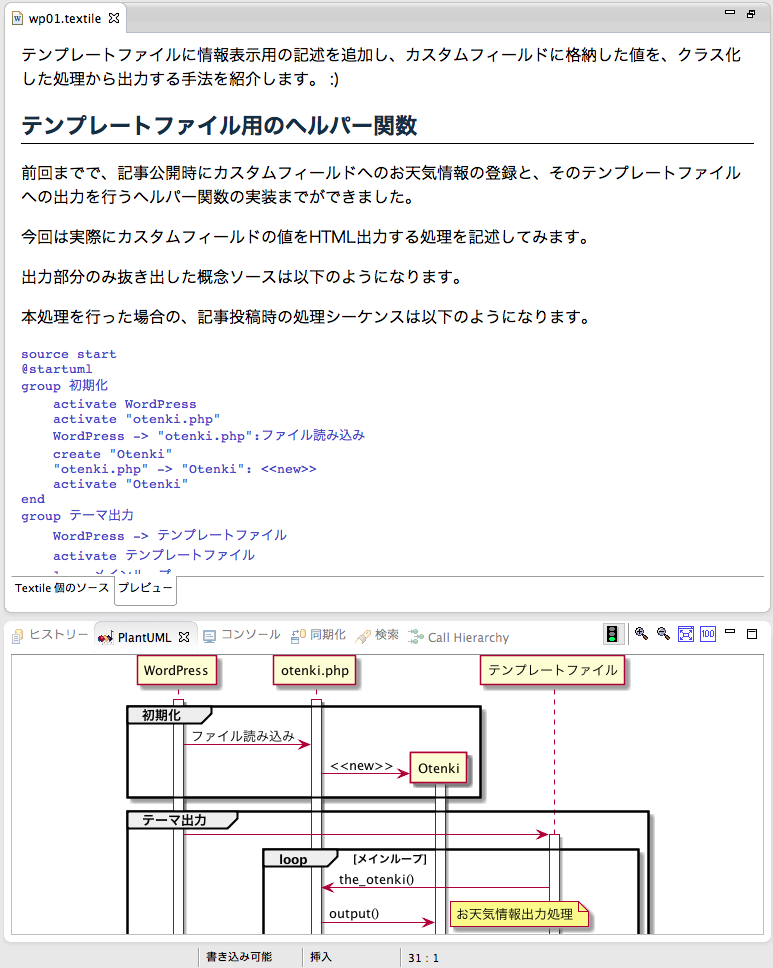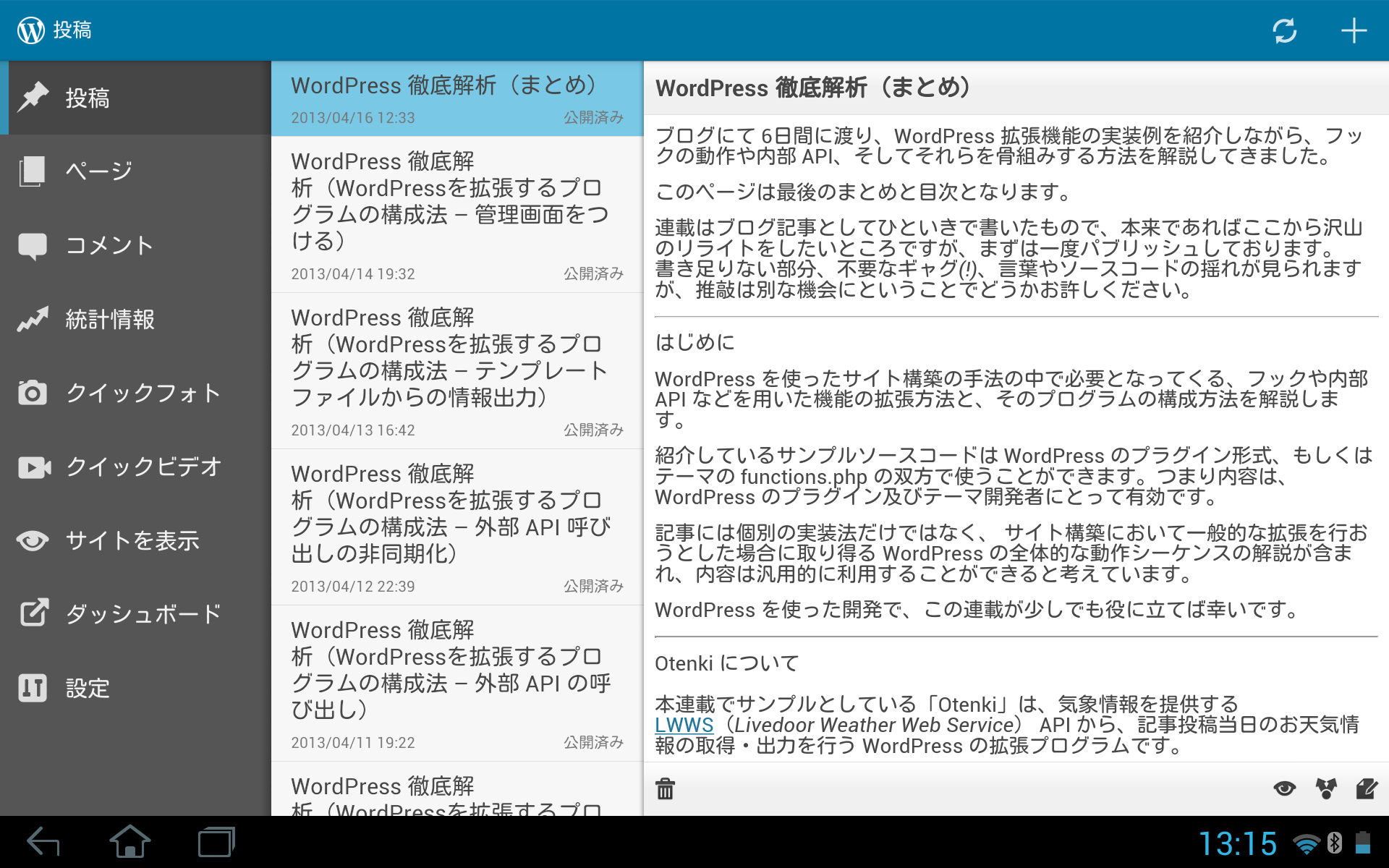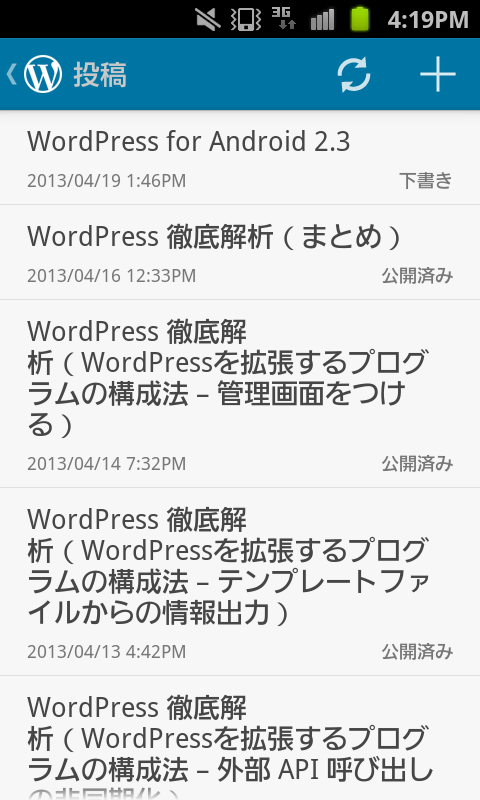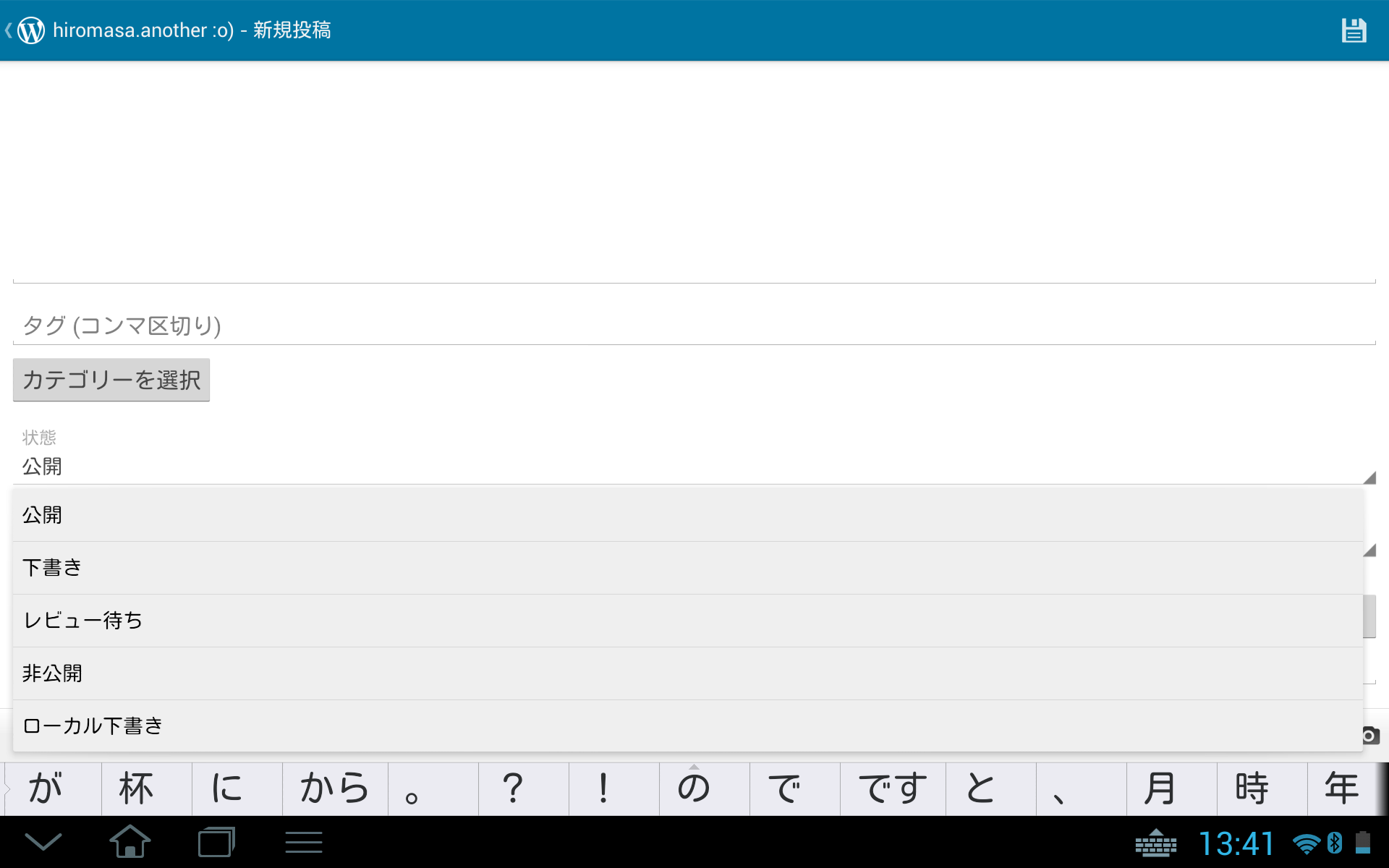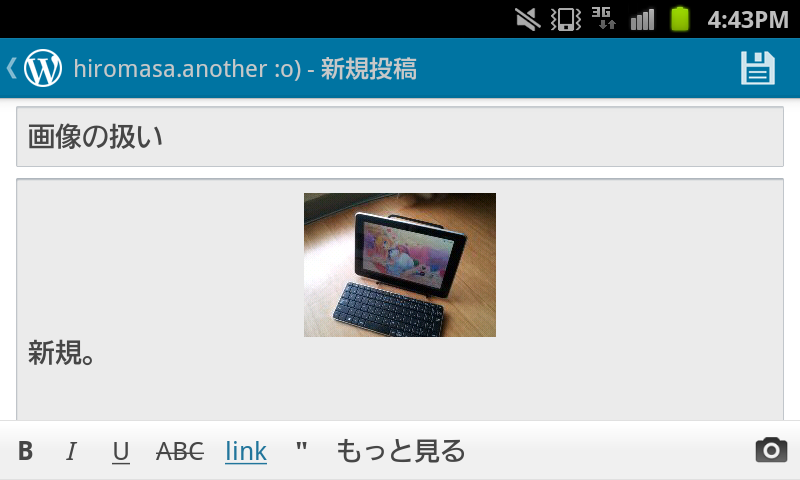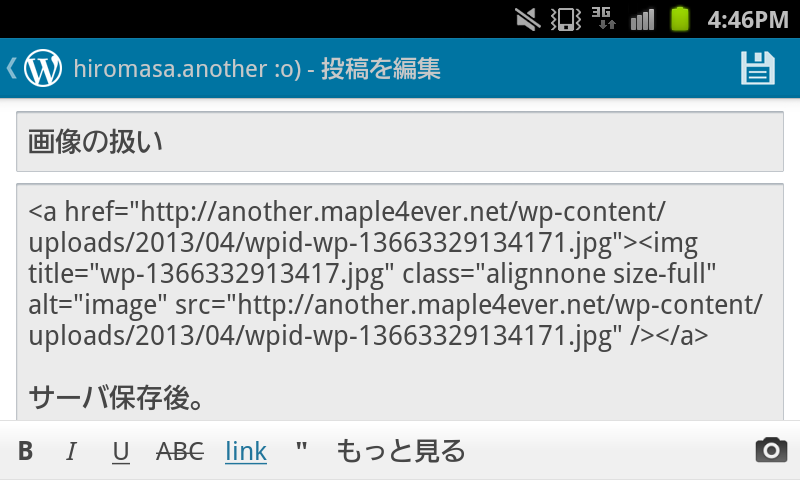半年に一度のお楽しみ、Unbutu の 13.04 がリリースされました。 😀
日本語 Remix を待ちきれずに、早速愛機 ThinkPad T420s にインストールしてみました。 もともと Ubuntu 12.10 がのっていた機械ですが、アップグレードせずに、クリーンインストールしております。
インストールプロセスでは特に困ったこともなく、いつも通りそのままブートされ、無線LAN などやトラックポインタなどのデバイスもそのまま使えるようになりました。
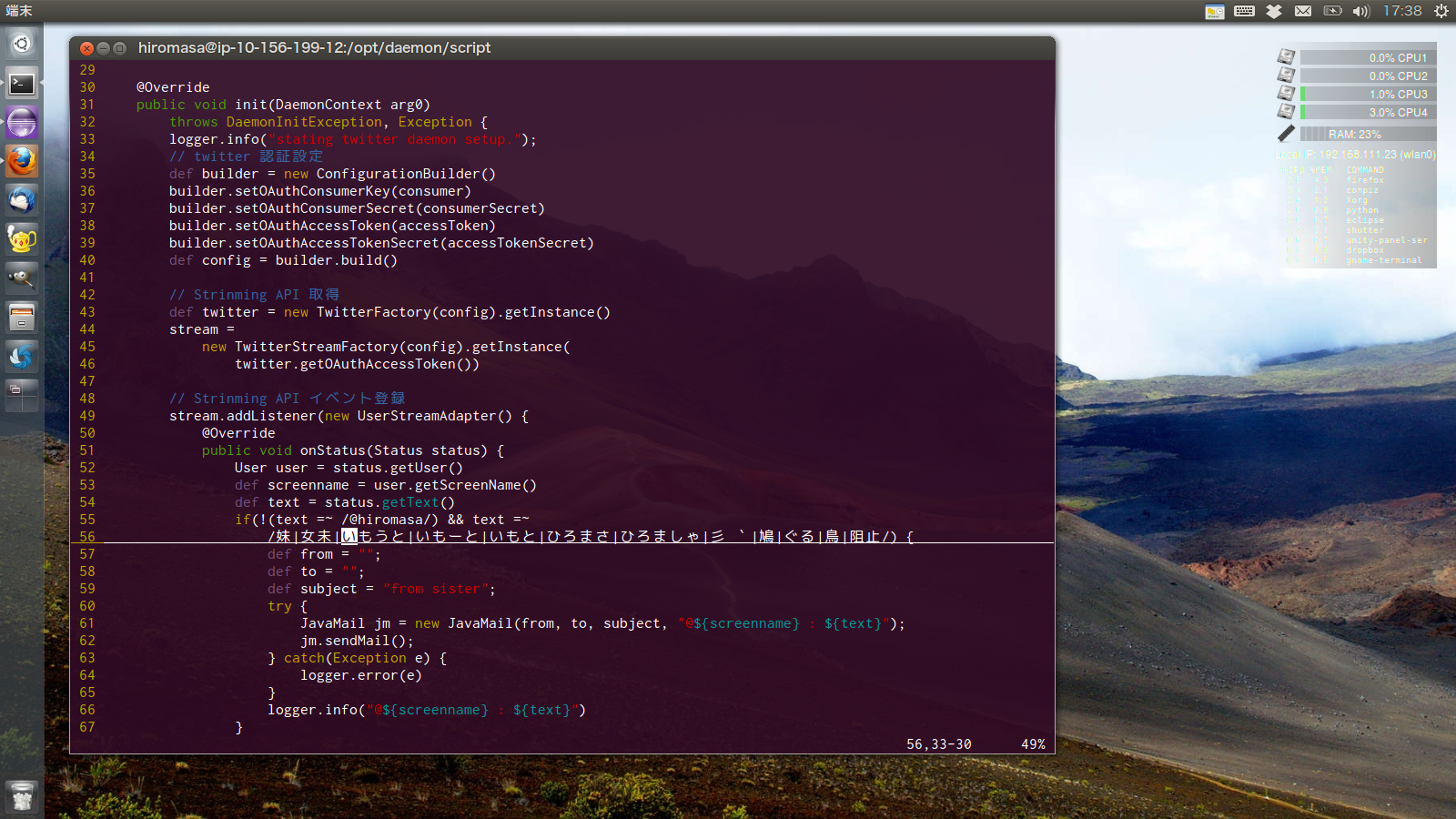
利用を開始して最初に気がついたのが、Super(Win) + S のワークスペーススイッチャーが効かないこと。
どうやらデフォルトで仮想デスクトップが無効になったようです。システム設定->外観から「ワークスペースを有効にする」にチェックをつけてあげます。

とりゃ。でてきよった。 🙂
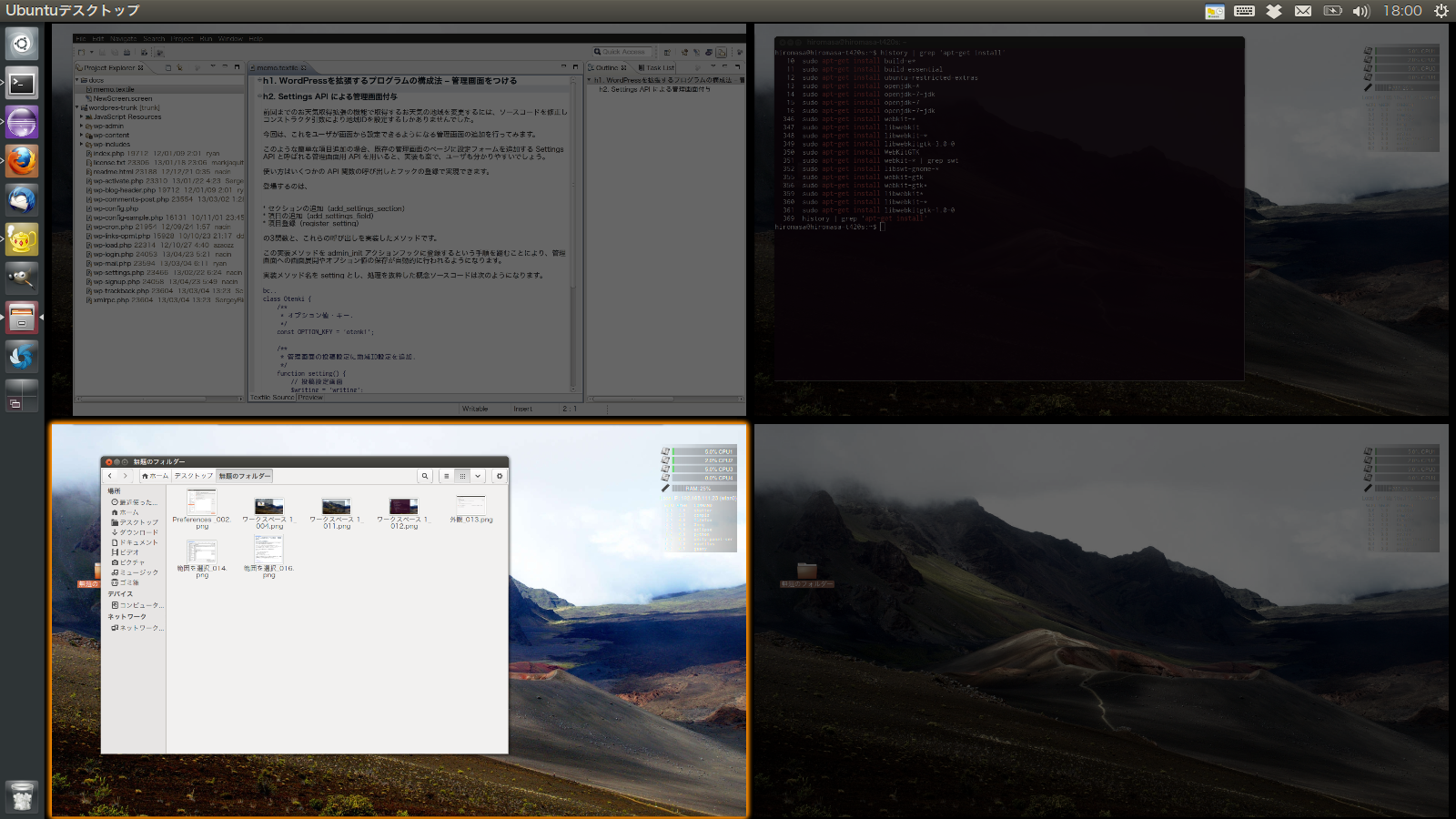
ワークスペース切り替え Win + S と Alt + Tab のタスクスイッチャーの切り替えはいつもながらかなり強力です。 🙂
ちなみに、このようなショートカットは Super(Win) キー長押しで知ることができます。(これは前のバージョンからの機能)
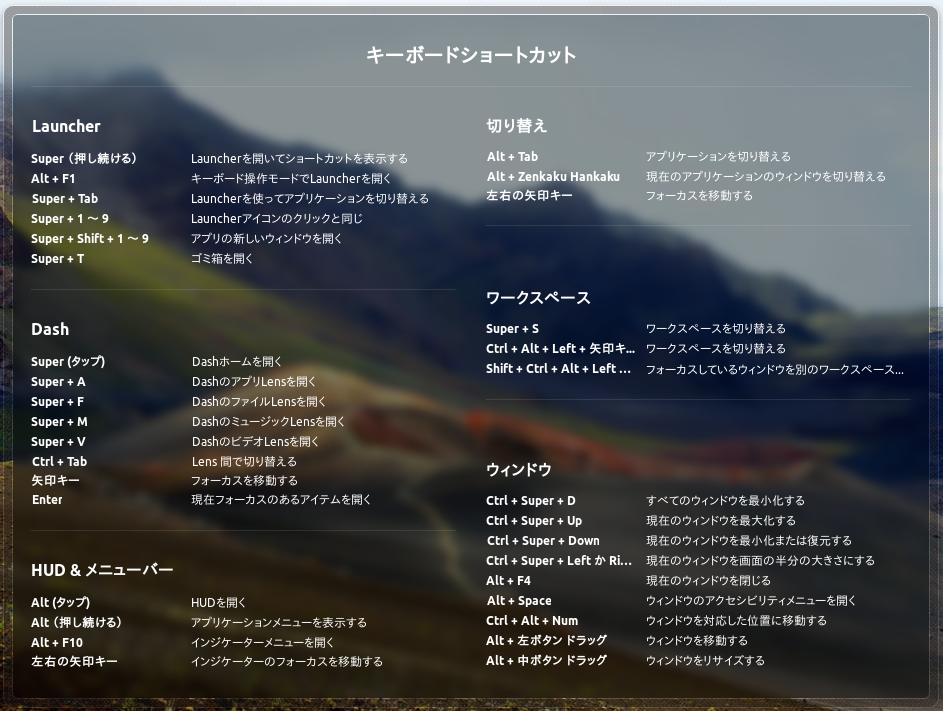
便利すなぁ。
デフォルトインストールから追加したのは、次の開発系と flash などのサードパーティー製品です。
sudo apt-get install build-essential sudo apt-get install ubuntu-restricted-extras sudo apt-get install openjdk-7-jdk
最近は、Oracle のではなく OpenJDK7 を利用中。 Eclipse や JVM 系開発用。
で、その Eclipse でちょっと困ったのが、Internal Browser が使えなかったこと。

この画面は既に設定済みなので、Use Internal web Browser(内部ブラウザを使う)が有効になっていますが、デフォルトインストール直後は非活性でした。
この事象、いつもだったか、 Ubuntu を設定しているうちにそのうち入って動いていたのか、いままで気にしたことがなかったのですが、理由は Eclipse の SWT が webkit の 1系を要求するためで、入ってないと enable にできません。 13.04 のデフォルト webkit は 3系でした。
てなわけで、1 系をインストールすれば使えるようになります。
sudo apt-get install libwebkitgtk-1.0-0
これにより、いつも使っている Eclipse Mylyn Doc textile 編集でプレビューができるようになりました。(下のプレビュータグがでてきます)
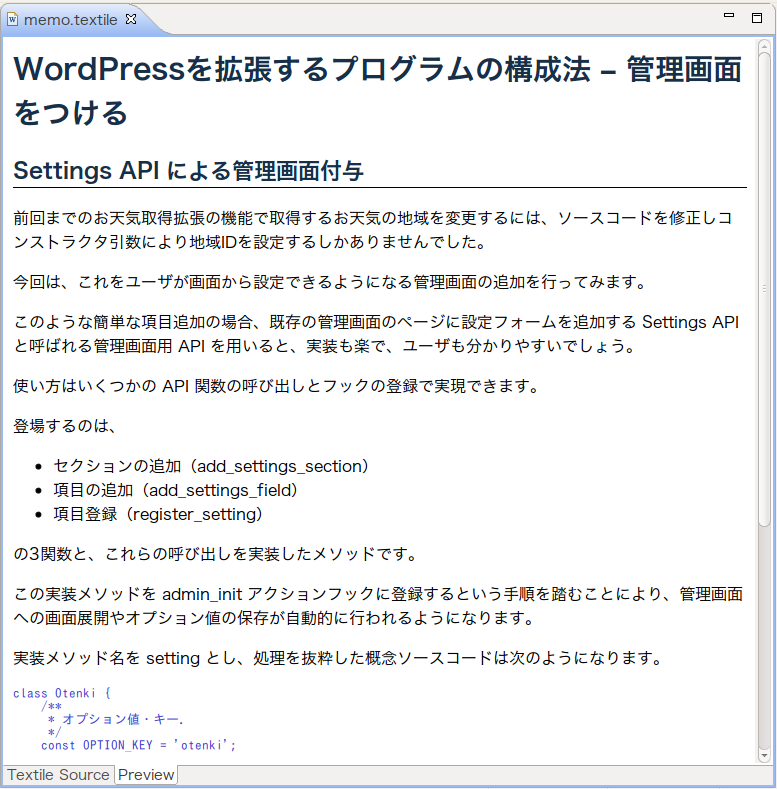
さて、WebKit 関係ありませんが、先日購入しました WireframeSketcher もうまく動作しました。
SWT Spy 恐るべしの図(既存の SWT 画面を吸い取ってスケッチ化できるっ)
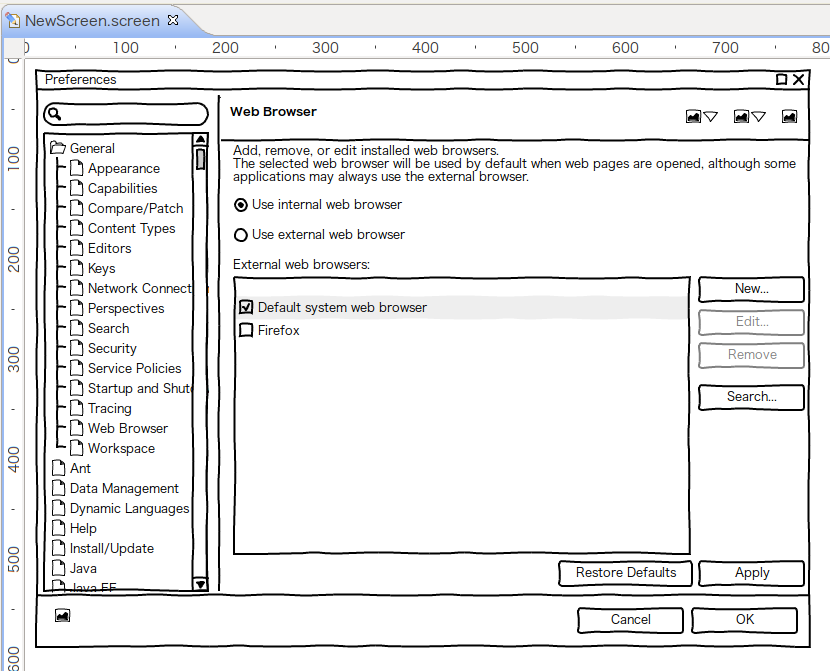
やはり Linux はソフトウェアをつくる環境として便利で、ほとんど何もしなくても好みの動きをしてくれるのが良いところです。
インターネットの場合、開発時の接続先のサーバも Linux であることが多いので、ワークステーションとの親和性の高さもポイントですね。 🙂
OS の群雄割拠を見るような自分の机。 Linux 勢優勢。

てなわけで、奥のディスプレイはこの部屋に新星のように現れた Windows 8。 ようやく入れましたぞ!
(次のブログは Windows 8 ネタという前フリらしい)